
ความจริงที่ว่าหน้าจอสมาร์ทโฟนของคุณไม่ตอบสนอง ไม่ได้แปลว่าเป็นปัญหาที่แก้ยาก
หน้าจอที่ไม่ตอบสนองต่อการสัมผัส อาจเกิดจากปัจจัยต่างๆ นั่นคือเหตุผลที่เมื่อคุณสังเกตเห็นปัญหาประเภทนี้ ขอแนะนำให้ลองใช้วิธีแก้ไขปัญหาอื่น ต่อไป, เราจะเขียนรายการสิ่งที่คุณควรทำ ในกรณีที่โทรศัพท์ของคุณไม่ตอบสนอง
จะทำอย่างไรถ้าหน้าจอโทรศัพท์ของคุณไม่ตอบสนองต่อการสัมผัส
ในรายการนี้ คุณจะได้พบกับวิธีการต่างๆ ที่คุณสามารถลองแก้ปัญหาหน้าจอมือถือของคุณได้ เริ่มจากวิธีการพื้นฐานที่สุด นี่คือสิ่งที่คุณควรทำ:
ตรวจสอบหน้าจอ

สิ่งแรกที่คุณควรทำคือตรวจสอบหน้าจอ เพื่อให้แน่ใจว่าจะไม่แตกหรือเสียหาย คุณต้องตรวจสอบให้แน่ใจว่าหน้าจอพอดีกับเคสอย่างสมบูรณ์
ในกรณีที่สังเกตเห็นว่าหน้าจอไม่พอดีตัวหรือหากพบร่องรอยความเสียหายใดๆ เช่น รอยร้าวแล้ว คุณควรพิจารณานำมือถือของคุณไปใช้บริการด้านเทคนิค แม้ว่าหากคุณต้องการ คุณสามารถลองใช้วิธีแก้ปัญหาที่เป็นไปได้อื่น ๆ ที่ฉันจะนำเสนอในรายการนี้เพื่อแยกแยะสาเหตุที่เป็นไปได้อื่นๆ ของปัญหา
ล้างมือให้สะอาดและเช็ดให้แห้ง
ใช้มือถือเปียกหรือสกปรก ทำให้โทรศัพท์ตรวจไม่พบนิ้วของคุณเมื่อคุณสัมผัสหน้าจอ นั่นคือเหตุผลที่คุณต้องใช้มือถือที่สะอาดและแห้งอยู่เสมอ
รีสตาร์ทโทรศัพท์
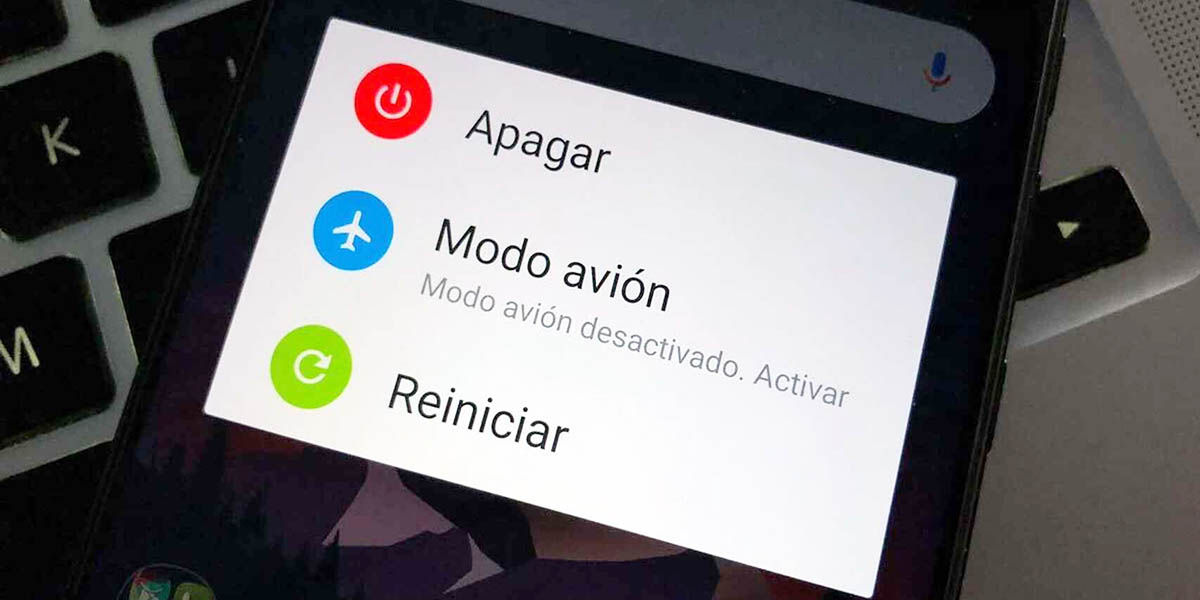
สิ่งแรกที่คุณควรทำเมื่อสังเกตเห็นว่าหน้าจอมือถือของคุณไม่ตอบสนอง คือการรีสตาร์ทโทรศัพท์
เป็นไปได้ว่าหน้าจอของคุณไม่ตอบสนองเนื่องจากกระบวนการบางอย่างที่ทำให้เกิดปัญหา หากคุณรีสตาร์ทโทรศัพท์ กระบวนการเหล่านี้ทั้งหมดจะสิ้นสุดลง ดังนั้นหากเป็นสาเหตุของปัญหา โทรศัพท์ของคุณควรกลับมาเป็นปกติหลังจากรีสตาร์ท
ในการรีสตาร์ทโทรศัพท์ คุณเพียงแค่กดปุ่มเปิด/ปิดค้างไว้สองสามวินาทีจนกว่าตัวเลือกการรีสตาร์ทจะปรากฏบนหน้าจอ ซึ่งคุณจะต้องกด
ตอนนี้ หากคุณทำไม่ได้เพราะหน้าจอไม่ตอบสนอง มีโทรศัพท์ Android บางรุ่นที่สามารถรีบูตได้หากคุณกดปุ่มเปิด/ปิดค้างไว้เป็นเวลานาน โดยทั่วไป คุณต้องกดค้างไว้จนกว่าจะสังเกตเห็นว่าปิดแล้ว . ในทำนองเดียวกัน ฉันจะทิ้งบทความนี้ไว้ให้คุณ ซึ่งมีการอธิบายวิธีรีสตาร์ทโทรศัพท์ด้วยแบตเตอรี่แบบถอดไม่ได้
ในกรณีที่คุณจำเป็นต้องใช้หน้าจอมือถือเพื่อปิดโทรศัพท์ของคุณ คุณจะมีตัวเลือกให้รอดาวน์โหลดเสมอ จากนั้นเชื่อมต่อกับเครื่องชาร์จแล้วเปิดเครื่อง
เปลี่ยนสกรีนเซฟเวอร์

ตัวป้องกันหน้าจออาจทำให้หน้าจอของคุณไม่ตอบสนอง: โดยเฉพาะอย่างยิ่งถ้าตัวป้องกันหรือกระจกเทมเปอร์ของคุณแสดงสัญญาณของความเสียหายอยู่แล้ว สำหรับกรณีเหล่านี้ คุณควรคิดเกี่ยวกับการเปลี่ยนตัวป้องกันใหม่
เพื่อตรวจสอบว่าตัวป้องกันหน้าจอไม่ใช่สาเหตุของปัญหา สิ่งที่คุณควรทำคือถอดออก หลังจากถอดตัวป้องกันออกแล้ว ลองใช้โทรศัพท์ของคุณอีกครั้ง
ทำความสะอาดหน้าจอโทรศัพท์

เช่นเดียวกับมือที่สกปรกทำให้มือถือไม่สามารถตรวจจับนิ้วของคุณได้ สิ่งเดียวกันนี้จะเกิดขึ้นเมื่อหน้าจอสกปรก นั่นคือเหตุผลที่คุณควรทำความสะอาดหน้าจอทุกครั้งที่จำเป็น นี่คือขั้นตอนในการทำความสะอาดหน้าจอมือถือของคุณ:
- ขั้นตอนแรกจะเป็น เพื่อถอดตัวป้องกันหน้าจอ จากมือถือของคุณถ้ามี
- การใช้ สำลีหรือผ้าไมโครไฟเบอร์ชุบแอลกอฮอล์เล็กน้อย ทำความสะอาดหน้าจอโทรศัพท์ของคุณ
- ตอนนี้เช็ดหน้าจอให้แห้ง ด้วยผ้าสกรีนพิเศษชุบน้ำกลั่นเล็กน้อย
เปิดเซฟโหมด
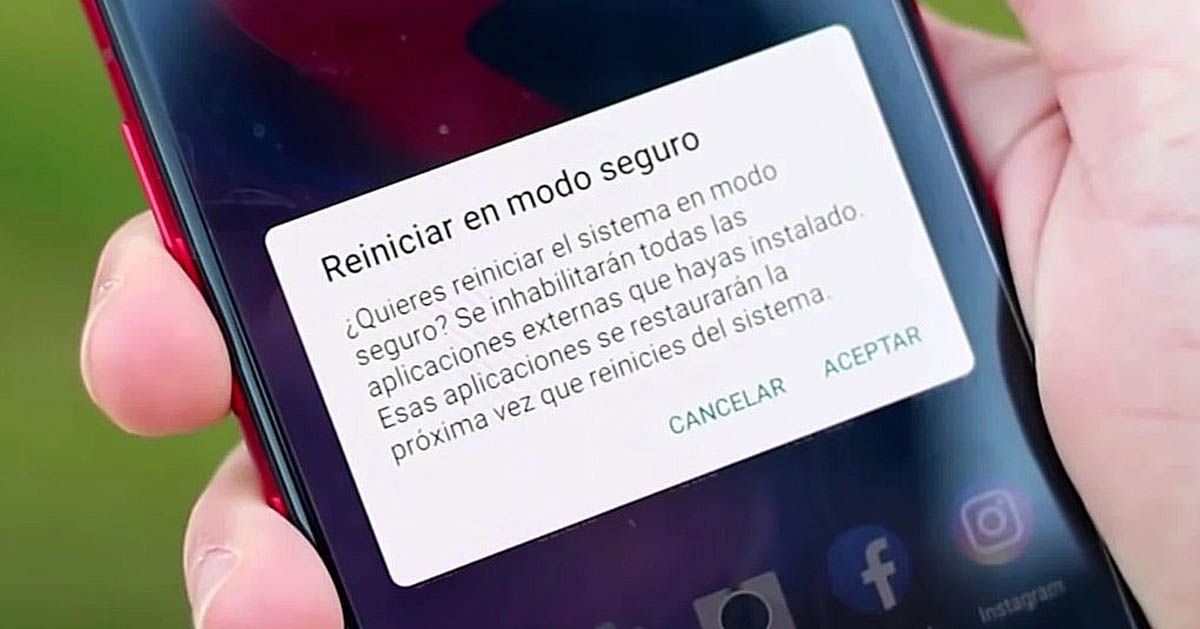
หน้าจอโทรศัพท์ของคุณอาจไม่ตอบสนอง เนื่องจากแอปที่เป็นอันตรายบางอย่าง
เมื่อเปิดใช้งานโหมดปลอดภัย สิ่งที่จะเกิดขึ้นคือจะโหลดเฉพาะแอปพลิเคชันที่ติดตั้งล่วงหน้าโดยระบบเท่านั้น ดังนั้น ในกรณีที่แอปภายนอกบางตัวทำให้เกิดปัญหา ให้เข้าสู่เซฟโหมด ควรทำให้โทรศัพท์ของคุณใช้งานได้ตามปกติ
หากคุณสามารถใช้หน้าจอโทรศัพท์ของคุณเมื่อเข้าสู่เซฟโหมดได้ นั่นจะเป็นการยืนยันว่าโทรศัพท์ล้มเหลวเนื่องจากแอปที่ติดตั้งไว้ ในกรณีนั้น, คุณควรถอนการติดตั้งแอปพลิเคชันที่คุณสงสัยว่าเป็นสาเหตุของปัญหา
และถ้าคุณไม่รู้วิธีเริ่มเซฟโหมด ฉันฝากบทความนี้ไว้ให้คุณซึ่งเราจะอธิบายวิธีเปิดใช้งานเซฟโหมดบน Android
ปรับเทียบหน้าจอ
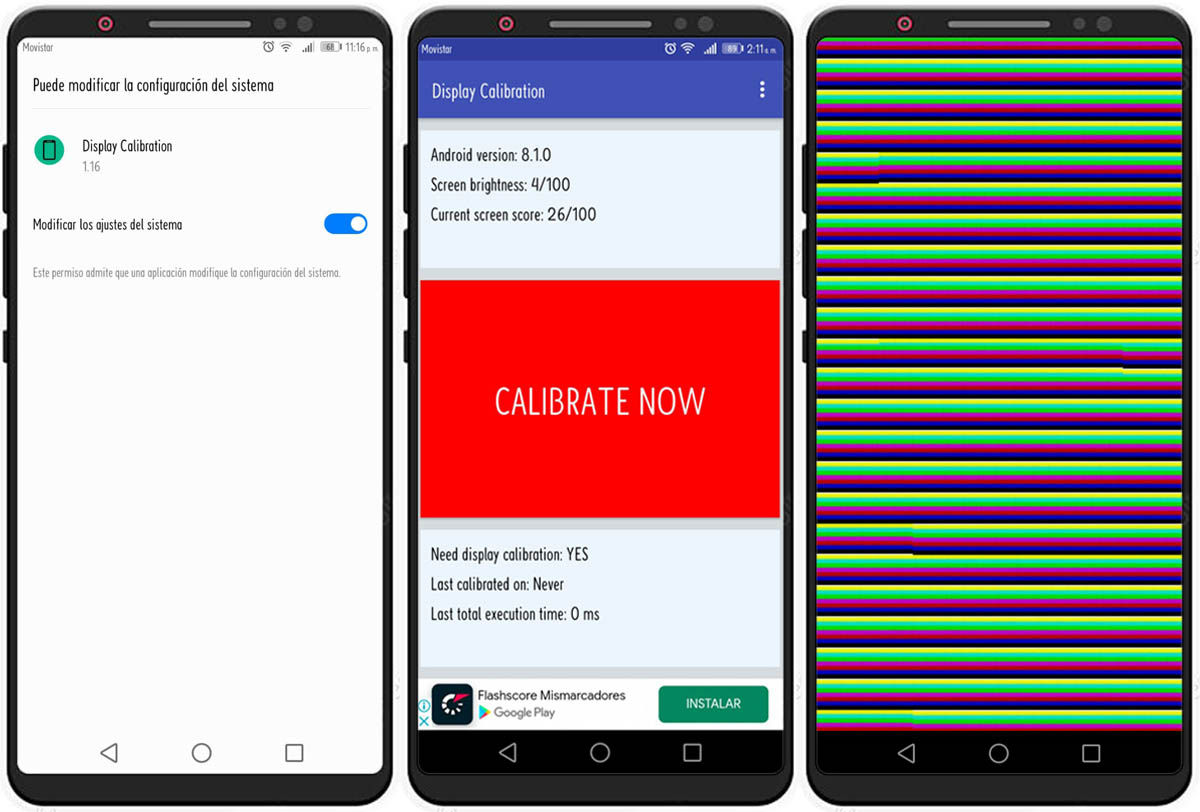
กรณีหน้าจอมือถือของคุณ ไม่ตอบสนองในพื้นที่เฉพาะ คุณสามารถเลือกที่จะปรับเทียบหน้าจอของโทรศัพท์ได้
ควรสังเกตว่าวิธีนี้ใช้ได้กับกรณีที่หน้าจอไม่ตอบสนองในบางพื้นที่เท่านั้น เนื่องจากคุณจะต้องติดตั้งและกำหนดค่าแอปพลิเคชันและ ด้วยหน้าจอที่เสียหายอย่างสมบูรณ์คุณจะไม่สามารถทำมันได้
เป็นแอพพลิเคชั่นที่เรียกว่า Display Calibration ซึ่งมีหน้าที่รับผิดชอบ การวินิจฉัยหน้าจอ โดยการสแกนเพื่อดูว่ามีพิกเซลตายหรือไม่ แม้ว่าจะมีพิกเซลอื่นๆ ที่คุณสามารถใช้ได้หากวิธีนี้ไม่ทำให้คุณเชื่อ
ขั้นตอนในการปรับเทียบหน้าจอของคุณด้วยแอพ Display Calibration
- เมื่อดาวน์โหลดและติดตั้งแอปพลิเคชันแล้ว คุณจะต้องเปิดมัน
- เมื่อคุณเข้าสู่แอพสิ่งแรกที่คุณควรทำคือ ขออนุญาติ เริ่ม.
- หลังจากให้สิทธิ์แล้ว คุณต้องเข้าแอปแล้วกดปุ่ม ปรับเทียบตัวเลือกทันที เมื่อคุณกดปุ่มนั้น คุณจะเห็นว่ากระบวนการสอบเทียบจะเริ่มต้นอย่างไร เป็นสิ่งสำคัญมากที่ในขณะที่กำลังดำเนินการปรับเทียบหน้าจอ ออกคุณไม่ได้ออกจากแอพ
หากไม่มีสิ่งนี้ทำงาน ...
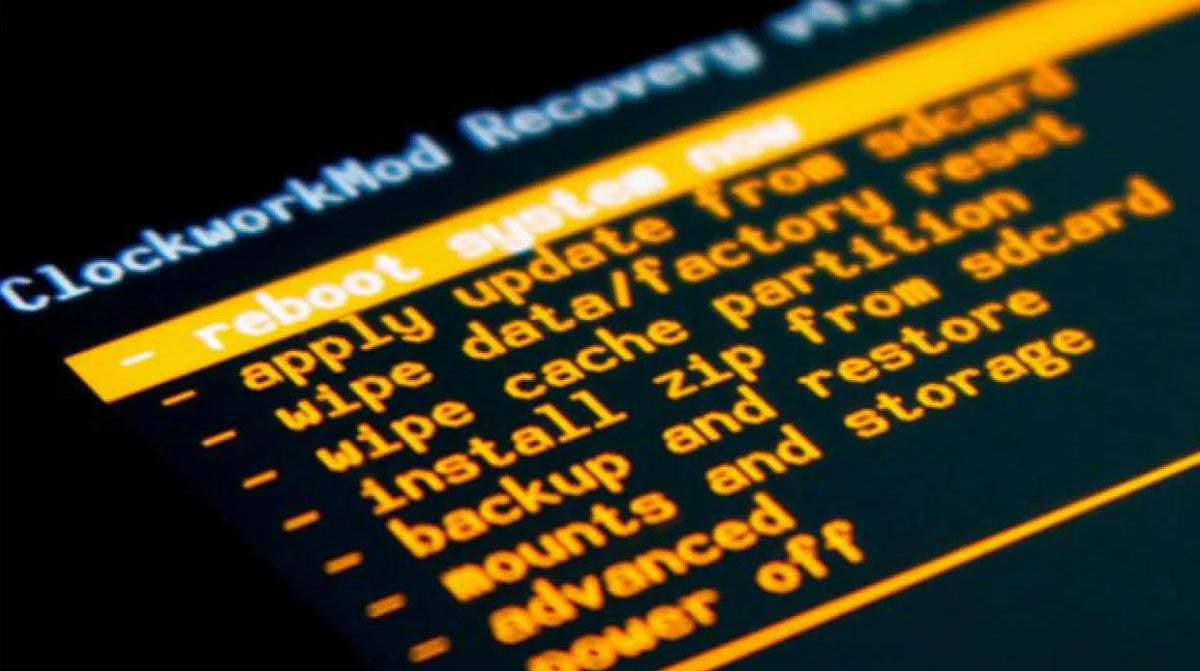
ถ้าลองแล้วไม่ได้ผล ก็คงไม่มีทางเลือกอื่นนอกจากทำ มาตรการที่รุนแรงมากขึ้น เช่น การพิจารณาทำ ตั้งยาก บนมือถือของคุณ
สิ่งสำคัญคือต้องเน้นย้ำว่าขั้นตอนในการฮาร์ดรีเซ็ตอาจแตกต่างกันเล็กน้อยขึ้นอยู่กับผู้ผลิต ดังนั้น หากคุณเลือกตัวเลือกนี้ ฉันแนะนำให้คุณค้นหาข้อมูลเกี่ยวกับวิธีการฮาร์ดรีเซ็ต สำหรับรุ่นโทรศัพท์ของคุณโดยเฉพาะ
ตอนนี้ ในกรณีที่คุณรีเซ็ตเป็นค่าเริ่มต้นแล้วใช้งานไม่ได้ หรือคุณไม่ต้องการรีเซ็ตโทรศัพท์เป็นการตั้งค่าจากโรงงาน จากนั้นคุณจะต้องไปที่ บริการทางเทคนิค เพื่อให้พวกเขาสามารถบอกคุณได้ว่าอะไรเป็นสาเหตุของปัญหา พวกเขาจะบอกคุณว่าจำเป็นต้องเปลี่ยนหน้าจอหรือไม่
และไม่สำคัญว่าคุณได้ทำการตรวจสอบหน้าจอแล้วและคุณจะไม่สังเกตเห็นความเสียหายใดๆ ความจริงที่ว่าคุณไม่สังเกตเห็นสัญญาณใด ๆ ที่มองเห็นได้ ไม่ได้หมายความว่าหน้าจอไม่ได้รับความเสียหาย
การนำมือถือของคุณไปให้ผู้เชี่ยวชาญเป็นสิ่งที่คุณควรพิจารณา โดยเฉพาะอย่างยิ่งหากโทรศัพท์ของคุณเพิ่งได้รับความเสียหายที่อาจส่งผลต่อการทำงานของหน้าจอ ไม่ว่าคุณจะสังเกตเห็นความเสียหายที่มองเห็นได้หรือไม่ก็ตาม